
Preparación del entorno de impresión en el ordenador del usuario (sin privilegios de administrador asignados)
Preparación de LK-114_InstallTool
Si el ordenador del usuario no dispone de privilegios de administrador, cree la LK-114_InstallTool utilizando la LK-114_InstallerCreateTool y luego envíela al usuario. Para obtener más información sobre cómo crear LK-114_InstallTool, consulte Creación de la LK-114_InstallTool (para el administrador). Instale el LK-114_ManagerPort y el controlador de impresora utilizando la LK-114_InstallTool distribuida por el administrador.
Este apartado describe cómo realizar la instalación cuando [El usuario selecciona un controlador de impresora para instalar y establece la configuración de ManagerPort.] está seleccionado en [Operación de instalación del usuario] para crear la LK-114_InstallTool utilizando la LK-114_InstallerCreateTool.
- Si selecciona [Realizar todo automáticamente ] en [Operación de instalación del usuario] mientras se crea la LK-114_InstallTool con la LK-114_InstallerCreateTool, haga doble clic en [invoke.exe] de LK-114_InstallTool y siga las instrucciones de la pantalla para instalarla. La instalación de LK-114_ManagerPort, la instalación del controlador de impresora y la configuración de LK-114_ManagerPort se realizan automáticamente.
Iniciando LK-114_InstallTool
Haga doble clic en [invoke.exe] en la carpeta [LK-114_InstallTool] distribuida por el administrador; aparecerá la ventana de selección del destino de instalación de la LK-114_InstallTool.
La ventana de selección del destino de instalación de la LK-114_InstallTool consta de los siguientes componentes.
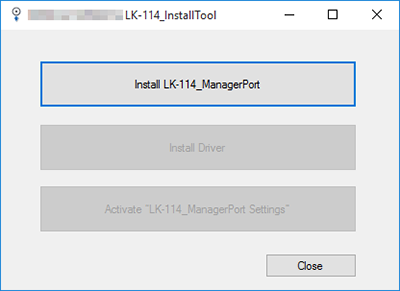
Elemento | Descripción |
|---|---|
[Instalar LK-114_ManagerPort] | Instale LK-114_ManagerPort en la máquina. Si la nueva LK-114_ManagerPort tiene una versión más reciente que la existente, aparecerá en ella la opción [Actualizar LK-114_ManagerPort]. |
[Instalar el controlador] | Instale el controlador de impresora. |
[Activar "Configuración de LK-114_ManagerPort"] | Configure los ajustes de LK-114_ManagerPort. |
Instalación de LK-114_ManagerPort
Instale LK-114_ManagerPort utilizando la LK-114_InstallTool distribuida por el administrador.
Si no ha recibido la LK-114_InstallTool, póngase en contacto con su administrador.
Para actualizar, pulse [Actualizar LK-114_ManagerPort].
Para instalar LK-114_ManagerPort en otra carpeta, haga clic en [Change] y, a continuación, especifique una carpeta.
Comenzará la instalación de LK-114_ManagerPort. Cuando la instalación termina, aparece la ventana de finalización.
Con ello finalizará la instalación de LK-114_ManagerPort.
Instalación del controlador de impresora
Instale el controlador de impresora utilizando la LK-114_InstallTool distribuida por el administrador.
Si no ha recibido la LK-114_InstallTool, póngase en contacto con su administrador.
Si se seleccionan varios controladores de impresora en la LK-114_InstallerCreateTool, aparecerá la ventana de selección del controlador de impresora. Seleccione el controlador de impresora que desee instalar.
Comienza la instalación.
Con esto se completa el proceso de instalación del controlador de impresora.
Configuración del puerto de impresora
Puede cambiar el puerto utilizado para el controlador de impresora instalado en su ordenador.
Haga clic en [Configuración de LK-114 Manager Port] en la lista de aplicaciones de Windows.
Para la LK-114_InstallTool, haga clic en [Activar "Configuración de LK-114_ManagerPort"] en la ventana de selección del destino de instalación de la LK-114_InstallTool.
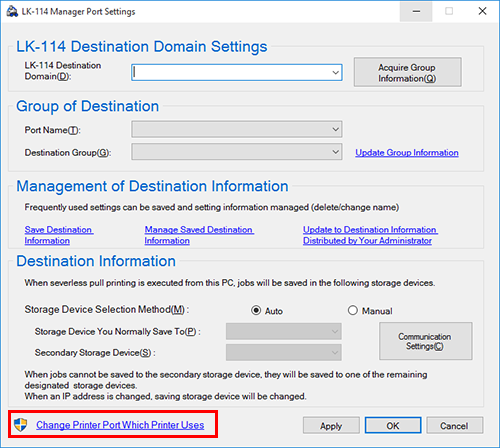
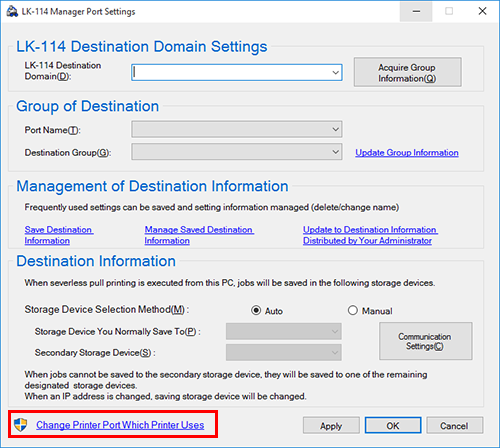
Una vez completada la configuración del puerto de impresora, configure la información de destino.
Configuración de la información de destino
Especifique el grupo de serverless pull printing que desea establecer como destino de envío de la tarea de impresión desde su ordenador.
También puede cambiar el grupo de serverless pull printing de destino en función de la ubicación en la que desee realizar la impresión serverless pull printing gestionando la información de destino en la aplicación.
Haga clic en [Configuración de LK-114 Manager Port] en la lista de aplicaciones de Windows.
Para la LK-114_InstallTool, haga clic en [Activar "Configuración de LK-114_ManagerPort"] en la ventana de selección del destino de instalación de la LK-114_InstallTool.
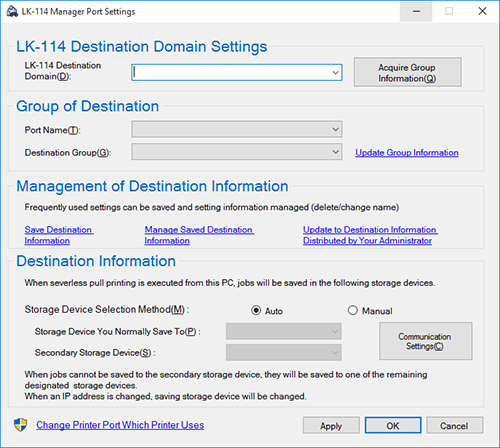
Para especificar directamente el dominio que se establecerá como destino de la conexión, introduzca la dirección de IP del equipo de topología de destino y haga clic en [Adquirir información de grupo]. Comuníquese con la máquina de topología especificada y adquiera la información del grupo de serverless pull printing en el dominio.
Si la información de destino se gestiona en la [Gestión de información de destino], puede seleccionar el dominio de destino en la lista desplegable.
Si el archivo de configuración de la información de destino se distribuye desde el administrador, haga clic en [Actualizar a información de destino distribuida por su administrador] en [Gestión de información de destino] y especifique el archivo de configuración para cargar.
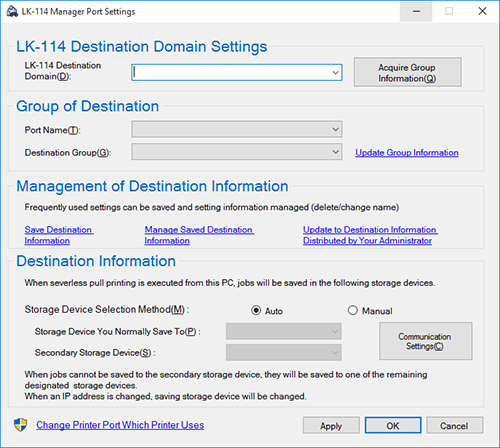
En [Port Name], especifique el puerto de impresora que desea utilizar.
[Grupo de destino] muestra los grupos de serverless pull printing asignados al puerto de impresora especificado en [Port Name]. Para cambiar la asignación, especifique el grupo de serverless pull printing que es el destino de la conexión.
En [Método de selección del dispositivo de almacenamiento], seleccione el método para seleccionar la máquina de almacenamiento utilizada para el almacenamiento normal o la máquina de almacenamiento alternativa.
Si selecciona [Auto], la máquina de almacenamiento que almacena la tarea de impresión se seleccionará automáticamente en función del estado operativo del dispositivo establecido como máquina de almacenamiento.
Si selecciona [Manual], especifique manualmente la máquina de almacenamiento utilizada para el almacenamiento normal y la máquina de almacenamiento alternativa.Haga clic en [Configuración de comunicación] según sea necesario, y configure los ajustes SNMP u OpenAPI para comunicarse con la máquina de almacenamiento.
Para guardar la información de destino, haga clic en [Guardar información de destino]. Si cambia la información del destino gestionado, haga clic en [Guardar información de destino] para sobrescribir la información.
Haciendo clic en [Gestionar información de destino guardada] se muestra la página de gestión de la información de destino. Puede cambiar el nombre de destino o eliminar la información de destino.
Adición del puerto de impresora
Puede añadir un puerto que se utilizará para serverless pull printing en la pestaña [Puerto] de la ventana de propiedades del controlador de impresora. Si se crean varios puertos, puede dividir el grupo de serverless pull printing que se establecerá como destino de conexión para cada puerto en la ventana de configuración de LK-114_ManagerPort.
Para obtener información sobre cómo acceder a [Impresoras y escáneres], consulte Abierto [Impresoras y escáneres].
En Windows 10, haga clic en esta máquina en la lista y, a continuación, en [Administrar] - [Propiedades de impresión].

 situado en la parte superior derecha de una página, este se transforma en
situado en la parte superior derecha de una página, este se transforma en  y queda registrado como un marcador.
y queda registrado como un marcador.